Not
Bu sayfaya erişim yetkilendirme gerektiriyor. Oturum açmayı veya dizinleri değiştirmeyi deneyebilirsiniz.
Bu sayfaya erişim yetkilendirme gerektiriyor. Dizinleri değiştirmeyi deneyebilirsiniz.
Power BI Apple Watch uygulamasıyla KPI'leri ve kart kutucuklarını Doğrudan saatinizde Power BI panolarınızdan görüntüleyebilirsiniz. KPI'ler ve kart kutucukları, küçük ekranda sinyal ölçümü sağlamaya en uygun olanıdır. Bir panoyu i Telefon veya saatin kendisinden yenileyebilirsiniz.
Apple Watch uygulamasını yükleme
Power BI Apple Watch uygulaması iOS için Power BI uygulamasıyla birlikte sunulur, bu nedenle Power BI uygulamasını i Telefon Apple App Store'dan indirdiğinizde, Power BI Apple Watch uygulamasını da otomatik olarak indirirsiniz. Apple kılavuzunda Apple Watch uygulamalarının nasıl yükleneceği açıklanmaktadır.
Apple Watch'ta Power BI uygulamasını kullanma
Saatin yay panosundan veya doğrudan saat kadranından Power BI pencere öğesine dokunarak (yapılandırıldıysa) Power BI Apple Watch uygulamasına gidin.
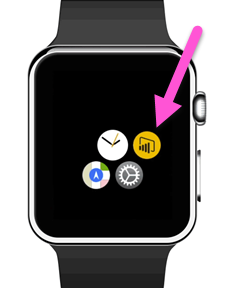
Power BI Apple Watch uygulaması iki bölümden oluşur.
Dizin ekranı , eşitlenen panodaki tüm KPI ve kart kutucukları için hızlı bir genel bakış sağlar.
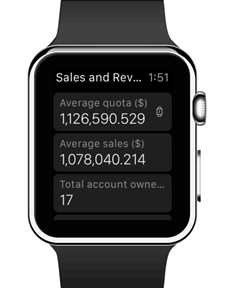
Odaktaki kutucuk , belirli bir kutucuğun ayrıntılı görünümü için dizin ekranındaki bir kutucuğa dokunmanızı sağlar.
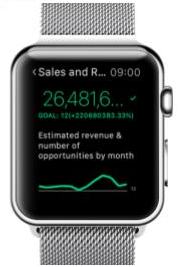
Apple Watch'unuzdan bir panoyu yenileme
Eşitlenmiş bir panoyu doğrudan saatinizde yenileyebilirsiniz.
- İzleme uygulamasındaki pano görünümündeyken ekranınıza derinden basın ve yenile'ye dokunun.
İzleme uygulamanız artık panonuzu Power BI hizmeti verilerle eşitler.
Not
İzleme uygulaması, i Telefon üzerindeki Power BI mobil uygulaması aracılığıyla Power BI ile iletişim kurar. Bu nedenle, watch uygulamasındaki panonun yenilenmesi için Power BI uygulamasının en azından arka planda i Telefon üzerinde çalışıyor olması gerekir.
i cihazınızdan Apple Watch'unuzda bir panoyu yenileyin Telefon
i Telefon cihazınızdan Apple Watch'unuzda bulunan bir panoyu da yenileyebilirsiniz.
- i Telefon cihazınızdaki Power BI'da Apple Watch ile eşitlemek istediğiniz panoyu açın.
- Diğer seçenekler'i (...) seçin >Watch ile eşitleyin.
Power BI, panonun saatle eşitlendiğini gösteren bir gösterge gösterir.
Saatle aynı anda yalnızca bir pano eşitleyebilirsiniz.
İpucu
Saatinizde birden çok panodaki kutucukları görüntülemek için, Power BI hizmeti yeni bir pano oluşturun ve ilgili tüm kutucukları buna sabitleyin.
Özel bir Power BI pencere öğesi ayarlama
Ayrıca belirli bir Power BI kutucuğunu doğrudan Apple Watch kadranında görüntüleyebilirsiniz; böylece kutucuk her zaman görünür ve erişilebilir olur.
Power BI Apple Watch pencere öğesi, verilerinizin güncelleştirilme zamanına yakın bir şekilde güncelleştirilir ve gerekli bilgilerinizi her zaman güncel tutar.
Saat yüzünüze Power BI pencere öğesi ekleme
Apple Kılavuzu'nda Apple Watch yüzünüzü özelleştirme bölümüne bakın.
Pencere öğesindeki metni değiştirme
Apple Watch kadranı üzerindeki küçük alan göz önüne alındığında, Power BI Apple Watch uygulaması pencere öğesinin başlığını küçük alana sığacak şekilde değiştirmenize olanak tanır.
- i Telefon'nizde Apple Watch denetim uygulamasına gidin.
- Power BI'ı seçin.
- Pencere öğesi adı alanına gidin ve yeni bir ad yazın.
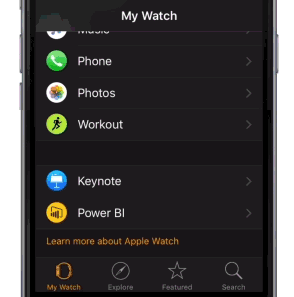
Not
Adı değiştirmezseniz Power BI pencere öğesi, saat kadranı üzerindeki küçük alana sığan karakter sayısını kısaltır.
Dikkat edilecekler ve sınırlamalar
- Veri etiketi renginde hesaplanan işlevi olan ve panoya sabitlenmiş kart görselleri, panoyla eşitlendiğinde Apple Watch'ta görünmeyebilir.
İlgili içerik
Geri bildiriminiz gelecekte neleri uygulayacağınıze karar vermemize yardımcı olur, bu nedenle Lütfen Power BI mobil uygulamalarında görmek istediğiniz diğer özellikler için oy vermenizi unutmayın.
- Power BI i Telefon mobil uygulamasını indirme
- Twitter'da @MSPowerBI takip edin
- Power BI Topluluğu konuşmaya katılın